视频是显示时间流逝的重要方式。 它能够帮助将两个场景连接在一起,以保存和讲述整个故事。 有很基本的方法可以做到这一点,其中一些经常被使用。 但是,如果您希望在故事中插入一些时尚和创意的内容,那么制作分屏视频效果会很好。 本指南将分享您应该了解的所有信息 如何在Premiere Pro中分割屏幕.
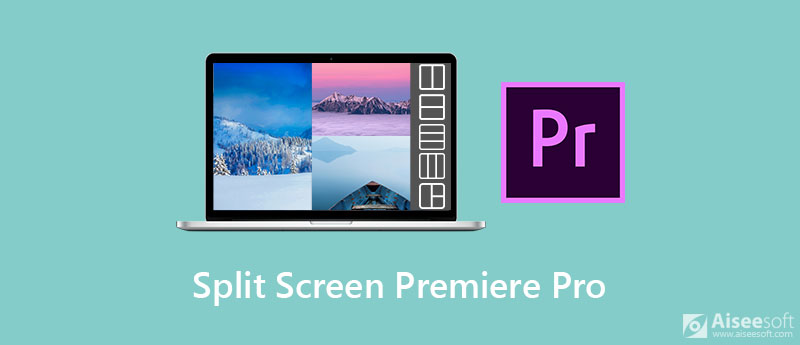
要在Premiere Pro中制作分屏视频,例如垂直两屏分屏,您需要拍摄两个单独的剪辑并确保它们的长度相同。
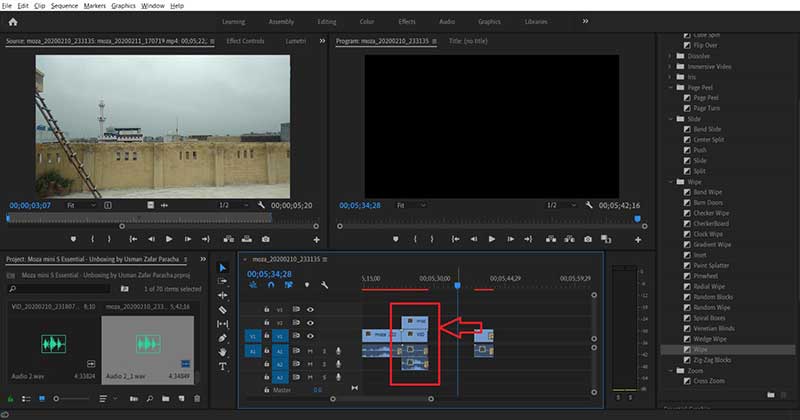
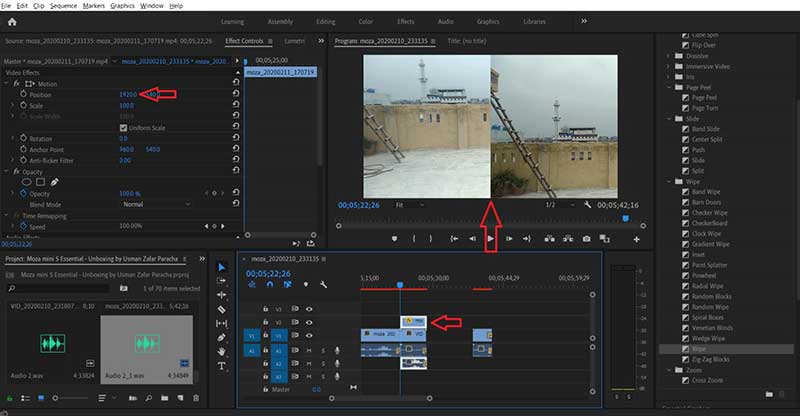
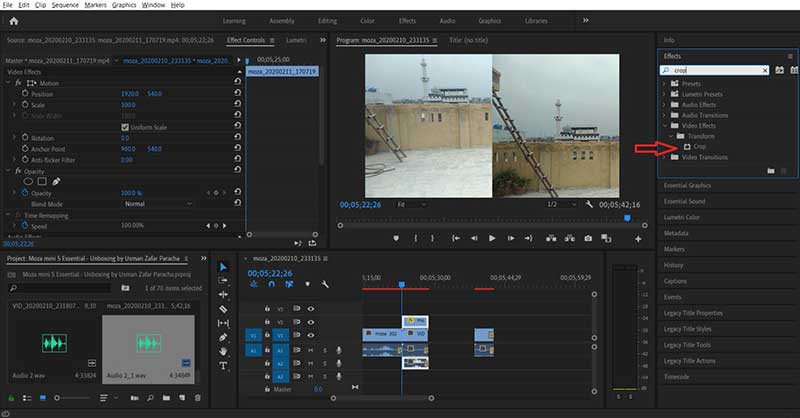
Premiere Pro是Adobe的视频解决方案; 但是,越来越多的人放弃该程序,部分原因是配置复杂。 而且,它比其他视频编辑器贵得多。 幸运的是, Aiseesoft视频转换大师 可以帮助您简化工作流程。

资料下载
Aiseesoft Video Converter Ultimate –最佳分屏视频制作器
100% 安全。无广告。
100% 安全。无广告。
不用说,如果您不喜欢Adobe Premiere,这是将2个视频并排放置的最简单方法
将Premiere Pro的最佳替代品下载并安装到您的PC。 Mac用户还有另一个版本。 然后打开它并转到 拼贴 顶部栏的窗口。 首先,前往 模板 标签,然后根据需要选择一种布局。 以后可以调整所有布局。 您还可以决定比率,片段编号,边框等等。 接下来,点击 Plus 图标,然后添加视频剪辑。 然后将视频剪辑添加到其他面板。 如果布局不如您所愿,请拖动边框以进一步调整它。

加载视频后,您可以对其进行编辑。 例如,选择一个视频剪辑,然后单击 编辑 图标。 然后,您可以裁剪,旋转,添加水印等。 要为剪辑添加样式,请选择它,然后转到 筛选器 标签,然后应用您喜欢的过滤器。 如果视频片段太长,请选择它,然后选择 切 工具并删除不需要的框架。
在其上应用您喜欢的过滤器。

接下来,去吧 Audio 标签在底部。 取消选中 保留原始音轨 同时勾选 背景音乐。 如果您想使用自己的音乐,请单击加号按钮。 在制作分屏视频时,Premiere替代品还提供了一个音乐库。 调整其他选项,例如 音量,延迟,然后单击 播放 图标以在媒体播放器面板中预览结果。

如果您对结果满意,请转到 出口 标签。 点击 笔 图标,并在一个屏幕中写下2个视频的文件名。 请按 格式 下拉列表,然后选择适当的视频格式。 打 三个点 图标,然后选择一个特定的文件夹以保存输出。 自定义其他选项,然后单击 开始出口 按钮开始保存分屏视频。

除了分割视频,您还可以使用此程序 消除视频噪音, 合并MOV文件、转换视频和音频等。
如何在Premiere Pro中分割视频?
将视频放在Premiere Pro的时间轴上,将栏移到要拆分的位置,然后单击 分裂 工具。 现在,视频将变成两个剪辑。
我可以使用哪个应用程序将两个视频并排放置?
有许多适用于PC和移动设备的视频编辑器应用程序,但只有少数能够并排放置两个视频,例如Premiere Pro,iMovie等。
Premiere Pro的价格是多少?
Adobe Premiere Pro单个应用程序计划的常规费用为每月33.99美元,所有应用程序计划的常规价格为每月79.99美元。
结论
现在,您应该了解如何使用Adobe Premiere Pro制作分屏视频。 作为专业的视频编辑器,Premiere能够创建各种视频效果,包括并排放置两个视频。 但是,这需要一些技术技能。 对于初学者,我们建议您尝试使用替代解决方案Aiseesoft Video Converter Ultimate。 还有其他问题吗? 请在下面写下。
制作分屏视频
在 TikTok 上制作视频拼贴 将多个视频放在一个屏幕中 分屏视频 制作分屏视频 视频拼贴制作器 在Movavi中制作分屏视频 iPhoto拼贴 制作视频拼贴 Premiere Pro 中的分屏 最佳分屏视频编辑器 最佳并排视频应用 制作反应视频 创建画中画视频 并排放置两个视频
Video Converter Ultimate 是一款出色的视频转换器、编辑器和增强器,可以转换、增强和编辑 1000 种格式等的视频和音乐。
100% 安全。无广告。
100% 安全。无广告。